Πώς να βαθμονομήσετε έναν προβολέα
Ο βιντεοπροβολέας βαθμονομείται αμέσως μετά την αγορά και την εγκατάσταση του. Αυτό οφείλεται στο γεγονός ότι οι τυπικές ρυθμίσεις εικόνας είναι συνήθως απολύτως ιδανικές. Η βαθμονομημένη συσκευή σας επιτρέπει να βλέπετε βίντεο, φωτογραφίες, φωτογραφίες σε καλύτερη ποιότητα από την αρχική. Ο σκοπός της όλης διαδικασίας είναι να επιτευχθούν οι οπτικές παράμετροι, το πολύ κοντά στην πραγματικότητα. Η προσαρμογή θα απαιτήσει ειδικά εργαλεία και κατάλληλο λογισμικό. Για να αποφύγετε περιττές δαπάνες, η εργασία μπορεί να γίνει χρησιμοποιώντας τον υπολογιστή σας.
Περιεχόμενο
Ποιες παράμετροι πρέπει να ρυθμιστούν
Προβολείς – αυτές είναι ειδικές συσκευές σχεδιασμένες να προβάλλουν την εικόνα που τους μεταδίδεται στην οθόνη. Μεταξύ τους, διαφέρουν στην αρχή της δράσης και στην ποιότητα της εικόνας εξόδου. Οι κατασκευαστές παράγουν μοντέλα που έχουν διαφορετικές τυπικές και προσαρμοσμένες ρυθμίσεις για την εμφανιζόμενη εικόνα. Για να επιτευχθεί το μέγιστο ποιοτικά οπτικά εφέ, πριν ξεκινήσετε τη λειτουργία, θα χρειαστεί να βαθμονομήσετε τη συσκευή.

Ο συντονισμός υψηλής ακρίβειας μπορεί να συγκριθεί με εργαστηριακές εργασίες, απαιτώντας τη χρήση ενός συνόλου εργαλείων έρευνας, όπως:
- φασματοφωτόμετρο;
- χρωματομετρητή.
- εικόνες αναφοράς.
- δωρεάν (πληρωμένο) λογισμικό.
Προσαρμογή των παραμέτρων σύμφωνα με το πλήρες πρόγραμμα συνιστάται στην ακόλουθη σειρά:
- Οξύτητα (χαρακτηριστικός ορισμός του περιγράμματος του αντικειμένου που εμφανίζεται).
- καθαρότητα (αποτελεί ένδειξη της απουσίας παρεμβολών και άλλων ελαττωμάτων στα πλαίσια) ·
- ακρίβεια χρώματος;
- επίπεδο αντίθεσης.
- τιμή ανάλυσης.
Το χρώμα καθορίζεται από τον χειρισμό της ακόλουθης ακολουθίας δεικτών:
- το επίπεδο του λευκού και του μαύρου.
- γκρι φάσμα?
- χρώμα (αποχρώσεις);
- παλέτα χρωμάτων.
Για να εκτελέσετε μια πλήρη κλίμακα ρύθμισης του προβολέα με τα χέρια σας, θα πρέπει να αποθηκεύσετε εξειδικευμένες γνώσεις και να αγοράσετε ακριβό εξοπλισμό. Είναι καλύτερο να χρησιμοποιείτε προγράμματα με πληρωμή με ευρείες δυνατότητες. Αλλά για μια ρύθμιση για ένα χρόνο στο σπίτι, αρκεί να το χρησιμοποιήσετε υπολογιστή με ενσωματωμένα εργαλεία.
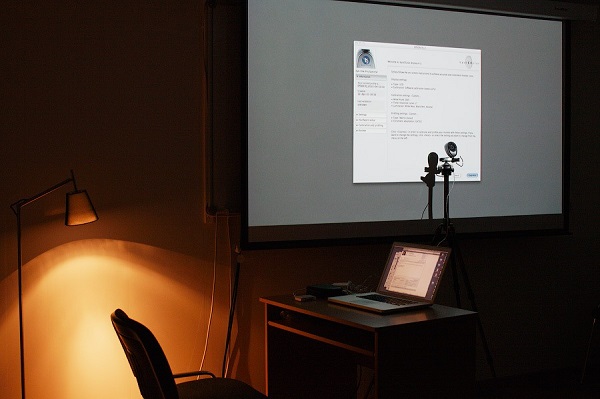
Αρχές εγκατάστασης συσκευών
Τα έργα προσαρμογής καλούνται να παρέχουν προσέγγιση των χαρακτηριστικών χρώματος στους δείκτες αναφοράς. Τα τελευταία λαμβάνονται από ειδικά τραπέζια, ή τα γραφήματα που περιέχονται στη βάση δεδομένων λογισμικού ή στον χρησιμοποιούμενο εξοπλισμό προσαρμογής. Σύμφωνα με την αρχή της τοποθέτησης των παραμέτρων, διακρίνονται δύο προσεγγίσεις στη διαδικασία βαθμονόμησης. Αναλύονται στον ακόλουθο πίνακα.
| Τρόπο | Ουσία | Αξίες | Μειονεκτήματα |
| υλικού | επιλογή γίνεται με την αλλαγή των παραμέτρων της ίδιας της συσκευής | σας επιτρέπει να βαθμονομήσετε διάφορες συσκευές: έναν προβολέα, μια τηλεόραση | το αποτέλεσμα καθορίζεται από τις τεχνικές δυνατότητες της συσκευής |
| προκαλεί λιγότερα ελαττώματα στην εικόνα από τη μέθοδο του λογισμικού | δύσκολη μέθοδος: όταν αλλάζετε έναν δείκτη - αλλάζουν και άλλες παράμετροι | ||
| λογισμικού | συνεπάγεται για ένα συγκεκριμένο μοντέλο τη δημιουργία ενός βέλτιστου προφίλ (χρώματος) που σχετίζεται με μια συγκεκριμένη οθόνη | στις περισσότερες περιπτώσεις, η διαδικασία εκτελείται αυτόματα. | Κατά τη ρύθμιση, πρέπει να έχετε έναν υπολογιστή ή άλλη συσκευή με λειτουργικό σύστημα συμβατό με το υπάρχον μοντέλο που σας επιτρέπει να εργαστείτε με το χρώμα |
Πρακτικά, η προσαρμογή από ειδικούς πραγματοποιείται χρησιμοποιώντας και τις δύο αρχές και τον πρόσθετο εξοπλισμό.

DIY βαθμονόμηση
Στο σπίτι Είναι ευκολότερο να ρυθμίσετε τον προβολέα για την καλύτερη ποιότητα εικόνας χρησιμοποιώντας δύο μεθόδους:
- ρυθμίζοντας τις τιμές των παραμέτρων χειροκίνητα στον προβολέα και συγκρίνοντας το αποτέλεσμα με το επιλεγμένο πρότυπο.
- σύνδεση σε υπολογιστή και χρήση του τυπικού προγράμματος βαθμονόμησης στην οθόνη ρυθμίσεων.
Εάν βλέπετε συχνά φωτογραφίες (διαφάνειες, παρουσιάσεις) στον οικογενειακό κύκλο, τότε μπορείτε να χρησιμοποιήσετε τα εργαλεία που είναι ενσωματωμένα στο πρόγραμμα Power Point στον υπολογιστή σας για να βελτιώσετε την εικόνα.
Απλή μέθοδος προσαρμογής παραμέτρων
Αυτή η μέθοδος σάς επιτρέπει να ρυθμίζετε χειροκίνητα τον κορεσμό, τη φωτεινότητα, την ευκρίνεια, την αντίθεση, τη χρωματική γκάμα.Χρησιμοποιεί μια δοκιμαστική εικόνα από μια συσκευή αναπαραγωγής DVD ή έναν υπολογιστή.
Η εργασία θα πρέπει να ξεκινήσει με τη δημιουργία των συνθηκών που είναι πιο κατάλληλες από άποψη φωτισμού για τις συνήθεις προβολές ταινιών (φωτογραφία). Είναι καλύτερα να απενεργοποιήσετε τις πηγές τεχνητού φωτισμού και να μειώσετε το φυσικό, κλείνοντας τις περσίδες (κουρτίνες). Απαιτείται στον προβολέα να επιλέξει μια προσαρμοσμένη λειτουργία.
Εκτός από τον φωτισμό, το αποτέλεσμα επηρεάζεται επίσης από:
- απόσταση από την οθόνη.
- αριθμός θεατών.
- ατομικές προτιμήσεις.
- ποιότητα οθόνης.
Η διαδικασία προσδιορισμού των προτιμώμενων παραμέτρων θα διεξαχθεί ως εξής:
- επιλέγεται δοκιμάστε την εικόνα: Η καλύτερη επιλογή είναι μια ασπρόμαυρη φωτογραφία που περιέχει θραύσματα υφής και μικρές λεπτομέρειες.
- ρυθμίστε τις χαμηλότερες τιμές ρυθμιζόμενων παραμέτρων.
- σταδιακά, αλλάζοντας τα με μεγάλο τρόπο, συγκρίνετε το πρότυπο με την προκύπτουσα εικόνα.
- κάθε χαρακτηριστικό έχει ρυθμιστεί ώστε να επιτυγχάνεται το επίπεδο που δημιουργεί την πιο ευνοϊκή οπτική εντύπωση.
- μετά την ολοκλήρωση - αποθηκεύστε το αποτέλεσμα.
Τα ακόλουθα κριτήρια μπορούν να χρησιμεύσουν ως κριτήριο για την ορθότητα των επιλεγμένων ρυθμίσεων:
- όταν παίζετε τα υπόλοιπα θραύσματα αναφοράς, λαμβάνεται μια εικόνα υψηλής ποιότητας.
- Τα μάτια ενώ παρακολουθείτε δεν κουράζονται.
- τα βίντεο μετάδοσης δεν είναι τυφλά.
Το αποτέλεσμα είναι η προσωπική οπτική προτίμηση του ατόμου βαθμονόμησης. Η δουλειά γίνεται στο "μάτι".
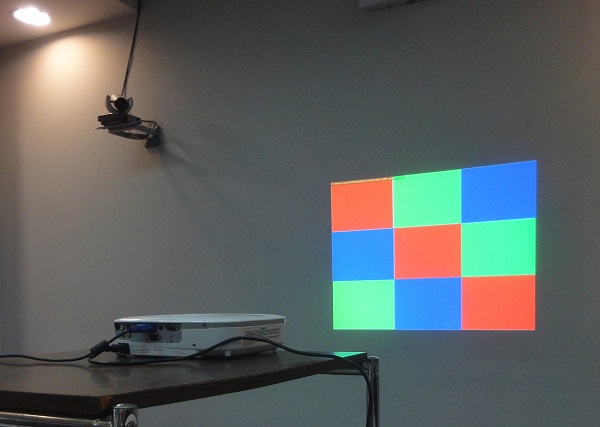
Βαθμονόμηση του προβολέα με χρήση υπολογιστή
Ο προβολέας μπορεί είτε να αντικαταστήσει την οθόνη του υπολογιστή είτε να χρησιμοποιηθεί μαζί του ως δεύτερη οθόνη. Συνδέοντας τη συσκευή με έναν προσωπικό υπολογιστή, μπορείτε να τη βαθμονομήσετε χρησιμοποιώντας ένα ποντίκι και ένα κανονικό πληκτρολόγιο.
Πολύ συχνά, για τη σύνδεση 2 συσκευών, απαιτείται καλώδιο VGA-DVI και διάφοροι προσαρμογείς (ο τύπος τους εξαρτάται από τις υποδοχές του χρησιμοποιούμενου μοντέλου).
Αφού ο προβολέας είναι συνδεδεμένος στον υπολογιστή μέσω των αντίστοιχων θυρών, ο τελευταίος πρέπει να εκδώσει ένα μήνυμα με τον νέο οδηγό ρύθμισης εξοπλισμού. Επόμενη θα απαιτηθεί εγκαταστήστε προγράμματα οδήγησηςπου συνοδεύεται από τη συσκευή ή μεταφορτώνεται από το Internet.
Η αλληλεπίδραση του υπολογιστή με τον προβολέα και την οθόνη διαμορφώνεται ως εξής:
- μεταβείτε στο "Έναρξη" στο μενού του πίνακα ελέγχου.
- εκεί, στην υποενότητα "Σχεδίαση", βρείτε το στοιχείο "Οθόνη".
- μετά πηγαίνετε στις παραμέτρους του.
- όταν ο υπολογιστής έχει εντοπίσει μια πρόσθετη συσκευή, τότε εμφανίζονται 2 "επιφάνειες εργασίας" και μια λίστα που υποδεικνύει την παρουσία πολλών οθονών.
- Μπορείτε να επιλέξετε την κύρια οθόνη και στη συνέχεια να μεταβείτε, ή την επιλογή "Διπλότυπο" ή επέκταση οθόνης.
- Το στοιχείο μενού "Προσανατολισμός" σας επιτρέπει να υποδείξετε αμέσως πώς ο προβολέας θα εμφανίσει εισερχόμενες πληροφορίες.
Κατά την αντιγραφή, η εικόνα που παράγεται από τις συσκευές εξόδου που είναι συνδεδεμένες στον υπολογιστή θα είναι η ίδια. Και με την επέκταση - συμπληρώνει ο ένας τον άλλον.
Αν, μετά τη σύνδεση της συσκευής, εμφανίστηκε σφάλμα σε αυτό, υποδεικνύοντας ότι είναι αδύνατο να αναγνωρίσετε το σήμα, τότε αλλαγή άδειας σε υπολογιστή. Η κατάλληλη τιμή για τον προβολέα που χρησιμοποιείται χρησιμοποιείται από το εγχειρίδιο οδηγιών.
Η βαθμονόμηση πραγματοποιείται ως εξής:
- ανοίξτε το στοιχείο μενού "Οθόνη" από τον πίνακα ελέγχου.
- στη συνέχεια, επιλέξτε την ενότητα "Βαθμονόμηση".
- Το μενού που εμφανίζεται μεταφέρεται στην οθόνη της συσκευής που έχει διαμορφωθεί.
- εκτελέστε βήμα προς βήμα οδηγίες.
- στο τέλος, επιλέξτε από τις διαθέσιμες επιλογές γάμμα, κάντε κλικ στο κουμπί "Επόμενο".
- παρόμοιες ενέργειες εκτελούνται κατά τη ρύθμιση της φωτεινότητας και της αντίθεσης.
Η χρήση ενός υπολογιστή σας επιτρέπει να πραγματοποιήσετε όλες τις ρυθμίσεις γρήγορα και αυτόματα. Το αποτέλεσμα όλων των χειρισμών θα είναι η επίτευξη της πιο αποδεκτής προβολής του βίντεο υλικού.
Βελτίωση της ποιότητας των εικόνων μέσω του Power Point
Τα ενσωματωμένα εργαλεία του Power Point επιτρέπουν βαθμονομήστε παρουσιάσεις από φωτογραφίες και φωτογραφίες. Η διαδικασία είναι η εξής:
- στην καρτέλα "Παρουσίαση" εντοπίστε το στοιχείο αναπαραγωγής στον προβολέα.
- χρησιμοποιώντας την ενότητα μενού "Ανάλυση" αλλάζουν την ποιότητα των πλαισίων.
Το αποτέλεσμα που θα επιτευχθεί θα αντικατοπτρίζει τις προσωπικές προτιμήσεις. Για να ληφθούν υπόψη τα συμφέροντα όλων των μελών της οικογένειας, συνιστάται η βαθμονόμηση να πραγματοποιείται από κοινού.
Η βαθμονόμηση πραγματοποιείται κατά προτίμηση κάθε έξι μήνες. Αυτό θα επιτρέψει την έγκαιρη αποκατάσταση των βλαβών του λογισμικού, για να διατηρηθεί η ποιότητα του βίντεο εξόδου σε υψηλό επίπεδο.
Η βαθμονόμηση του προβολέα είναι ο μόνος τρόπος που μπορεί να φέρει την ορατή εικόνα στην πραγματικότητα και η ταινία σε αυτό που ήθελε να δείξει ο σκηνοθέτης. Με υψηλό βαθμό λεπτομέρειας, το παιχνίδι των χρωμάτων θα φέρει μια απερίγραπτη ευχαρίστηση ενώ παρακολουθείτε. Η χρήση του εξοπλισμού (εάν χρειάζεται να το αγοράσετε επιπλέον) δεν είναι αρκετά ενδεδειγμένο να ρυθμίσετε μόνο τη συσκευή σας. Στη διαδικασία, μπορείτε επίσης να κάνετε χωρίς τη συμμετοχή ειδικών.Κάνοντας τη δουλειά σας θα σας βοηθήσει να εκτελέσετε έναν τακτικό υπολογιστή και τη χρήση του ελεύθερου λογισμικού.

/rating_off.png)











